Hướng dẫn cách nhập dữ liệu trong excel bằng form tự tạo
Việc nắm vững cách nhập dữ liệu trong Excel bằng form tự tạo giúp người dùng tiết kiệm thời gian, hạn chế sai sót trong quá trình làm việc. Phương pháp này mang đến khả năng tự động hóa, tăng tính chính xác và chuyên nghiệp khi xử lý dữ liệu lớn. Trong bài viết này, Sforum sẽ hướng dẫn bạn chi tiết từng bước để tạo form nhập liệu hiệu quả.
Xem thêm: Cách sử dụng Power Query để nhập và chuyển đổi dữ liệu
Lợi ích về cách nhập dữ liệu trong Excel bằng form tự tạo
Việc áp dụng cách nhập dữ liệu trong Excel bằng form tự tạo giúp tăng tốc độ làm việc và thể hiện sự chuyên nghiệp trong quá trình xử lý thông tin. Dưới đây là những lợi ích nổi bật mà phương pháp này mang lại:
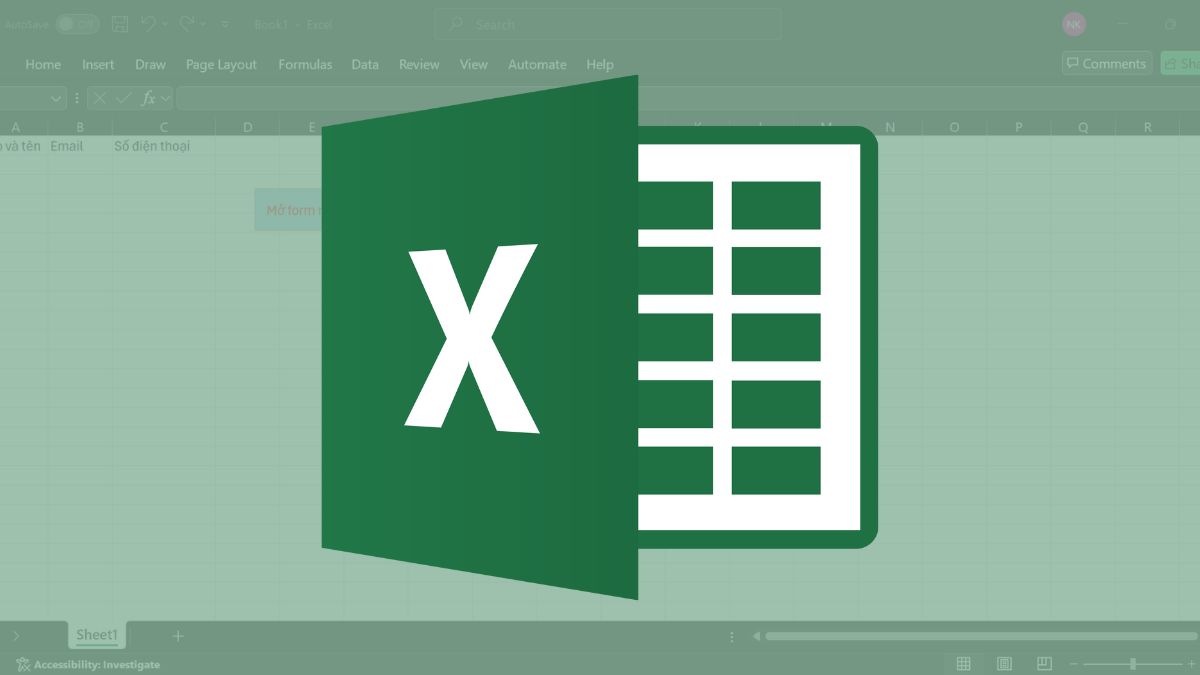
- Tiết kiệm thời gian, công sức: Việc tạo form nhập liệu trong Excel giúp bạn nhập hàng trăm dòng dữ liệu chỉ trong vài phút, không cần thao tác lặp đi lặp lại.
- Giảm sai sót khi nhập dữ liệu: Form cho phép kiểm soát định dạng đầu vào, hạn chế nhập sai hoặc trùng lặp thông tin.
- Dễ dàng thao tác cho người mới: Với giao diện trực quan, tạo form nhập liệu Excel giúp cả những người ít kinh nghiệm cũng dễ dàng sử dụng.
- Tăng tính chuyên nghiệp trong công việc: Khi bạn nắm được cách nhập dữ liệu trong Excel bằng form tự tạo, toàn bộ dữ liệu được trình bày gọn gàng, đồng nhất.
- Phù hợp cho doanh nghiệp và cá nhân: Các tổ chức có thể áp dụng để nhập liệu nhân viên, khách hàng hoặc đơn hàng một cách tự động và hiệu quả.
Nhờ những lợi ích này, việc tạo form nhập dữ liệu trong Excel đã trở thành kỹ năng quan trọng giúp nâng cao năng suất và giảm sai sót trong công việc. Đây là công cụ hữu ích giúp người dùng quản lý dữ liệu khoa học, tiết kiệm đáng kể thời gian nhập liệu mỗi ngày.
Cách nhập dữ liệu trong excel bằng form tự tạo
Để bắt đầu cách nhập dữ liệu trong Excel bằng form tự tạo, bạn cần thực hiện một số bước cơ bản dưới đây. Việc này giúp bạn thiết lập nền tảng cho bảng tính, đảm bảo form hoạt động ổn định, nhập liệu chính xác hơn.
Chuẩn bị dữ liệu
Để bắt đầu thiết kế form nhập liệu trong Excel, điều quan trọng là phải có sẵn một bảng dữ liệu với các tiêu đề cột được xác định rõ ràng. Dưới đây là các bước cụ thể để chuẩn bị:
1. Thiết lập Tiêu đề:
- Bôi đen khu vực chứa tiêu đề cần thiết > Chọn Insert > Chọn Table để tạo bảng.
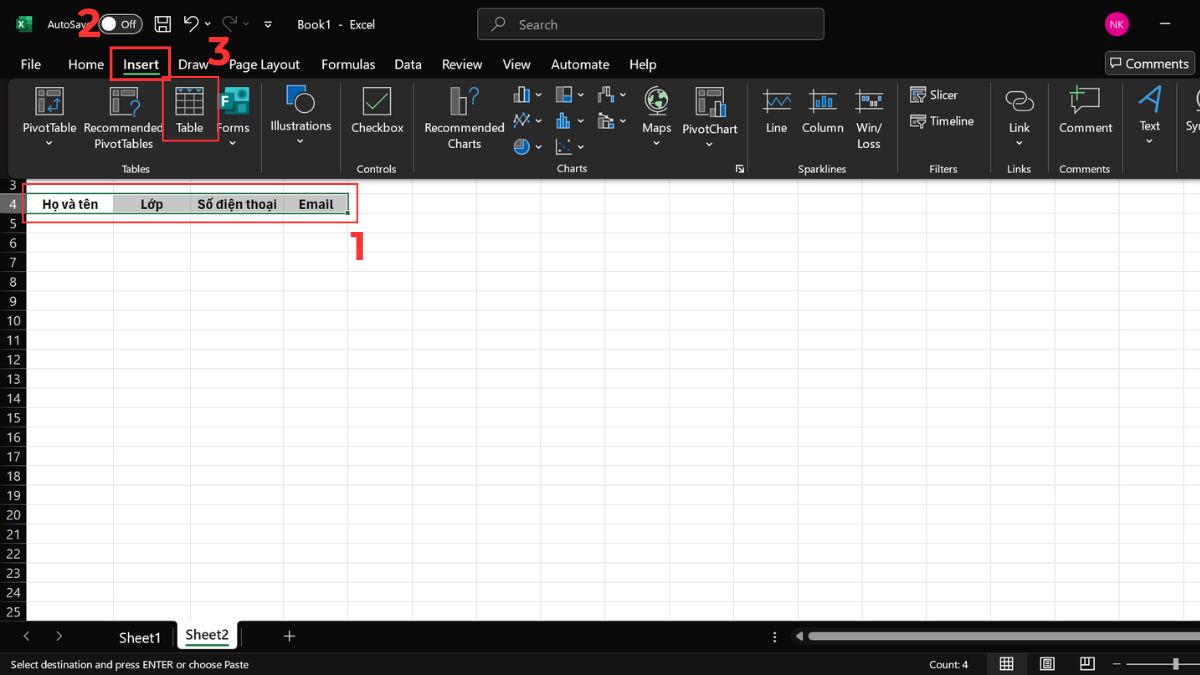
2. Cấu hình Bảng:
- Trong cửa sổ Create Table xuất hiện, đánh dấu chọn vào ô My table has headers (Bảng của tôi có tiêu đề) > OK.
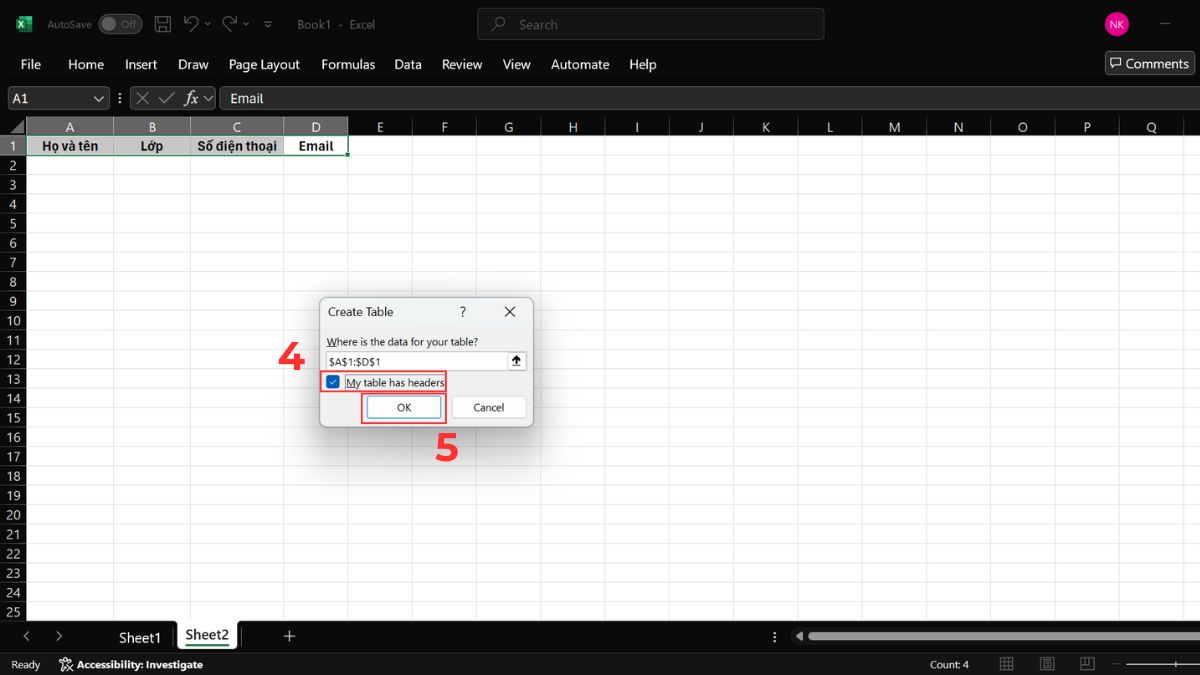
3. Kích hoạt Công cụ:
- Mở thẻ File trên thanh công cụ, chọn Options.
- Tiếp tục chọn Customize Ribbon, sau đó thay đổi danh sách Choose Commands from thành All Commands.
- Sau đó chọn Form > New Tab.
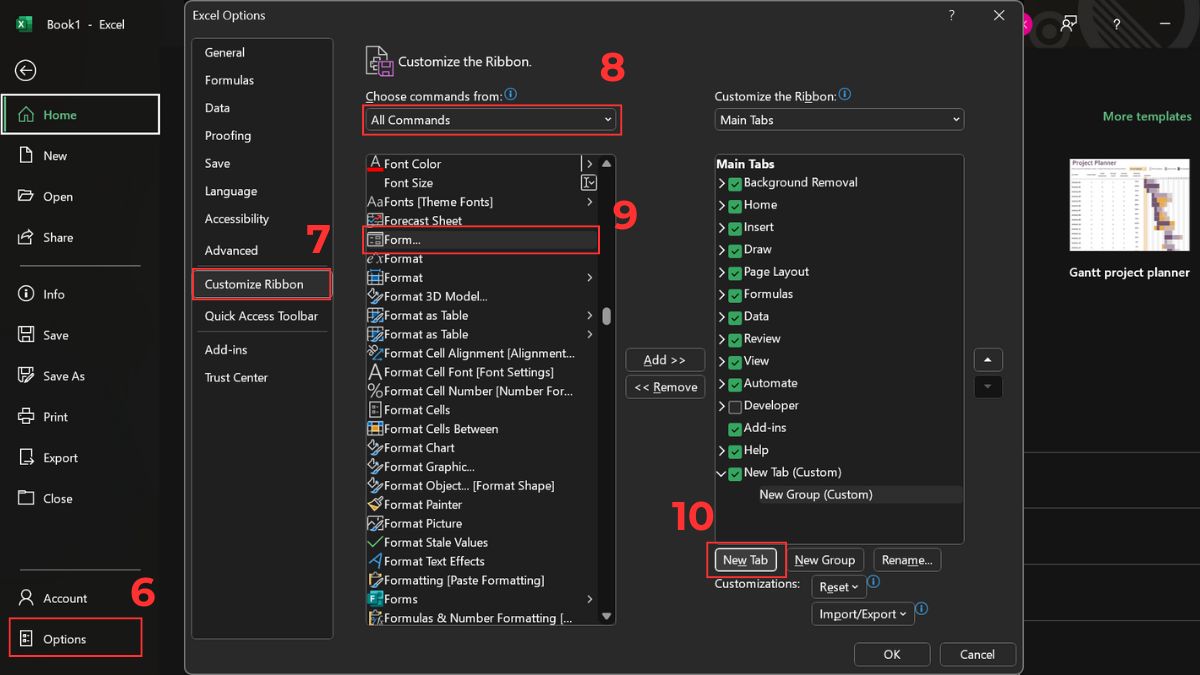
4. Đặt tên:
- Nhấn vào New Group (Custom) > Rename.
- Chọn vào biểu tượng như hình > Đặt tên > OK.
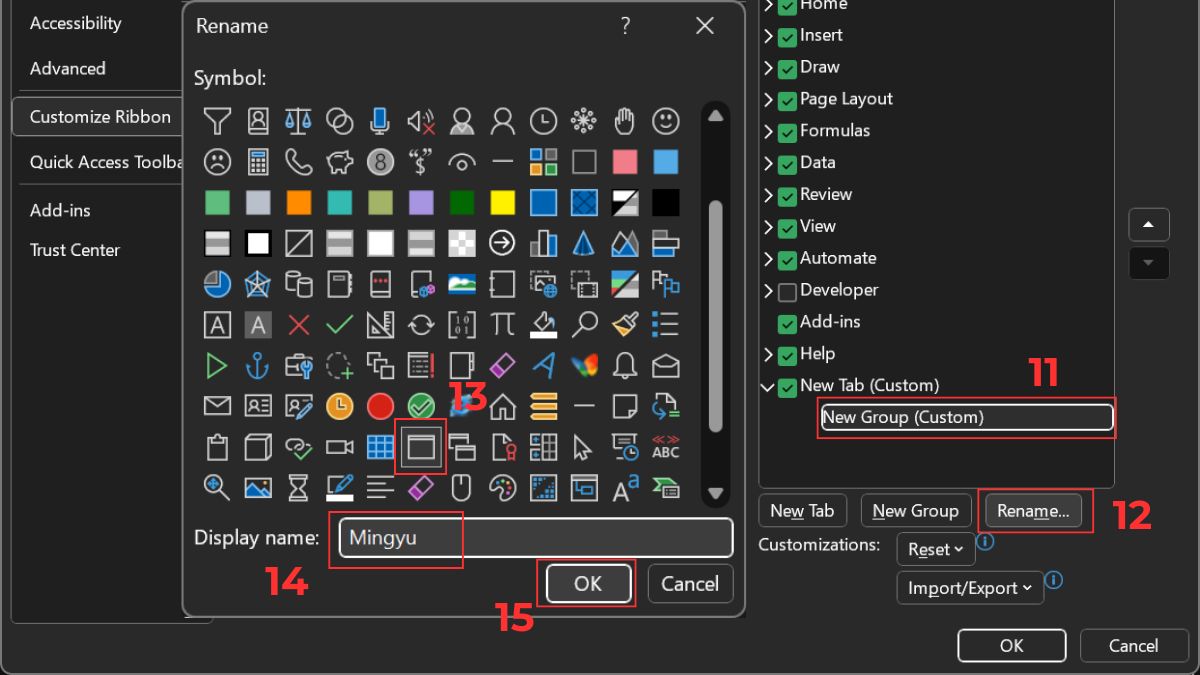
- Nhấn vào New Tab (Custom) > Rename > Nhập tên > OK.
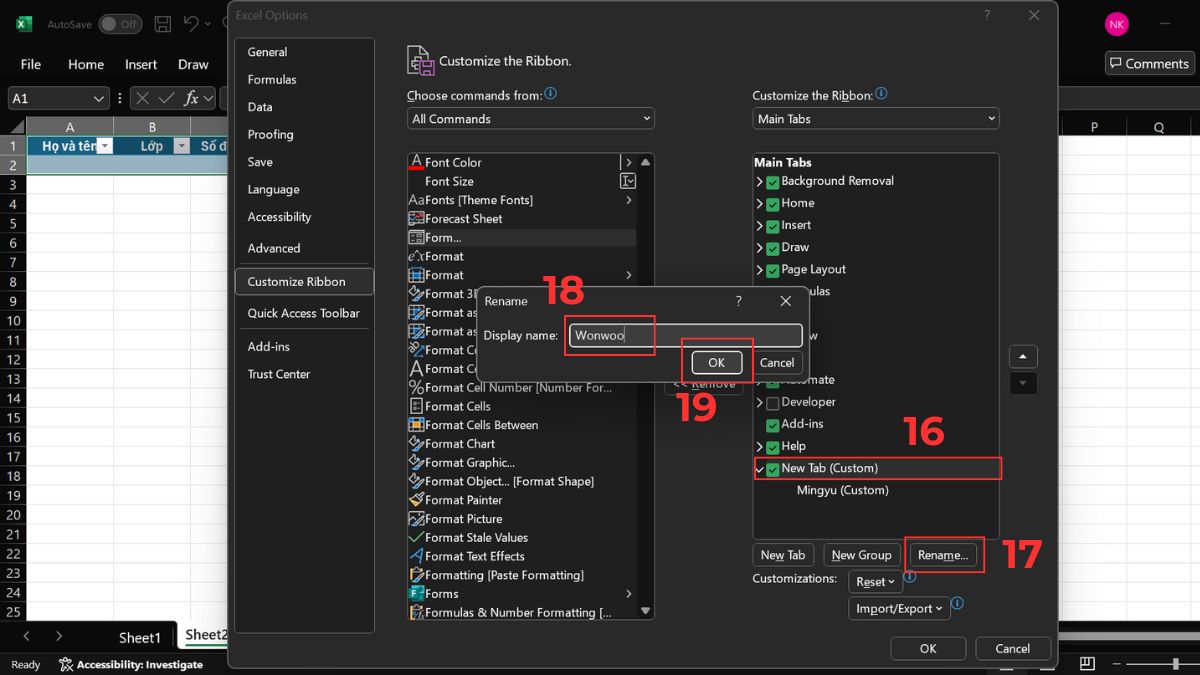
5. Nhấn vào Form:
- Nhấn vào mục Form đã tạo > Chọn Form > Nhấn Add>>.
- Sau khi Add thành công, nhấn OK là xong bước chuẩn bị.
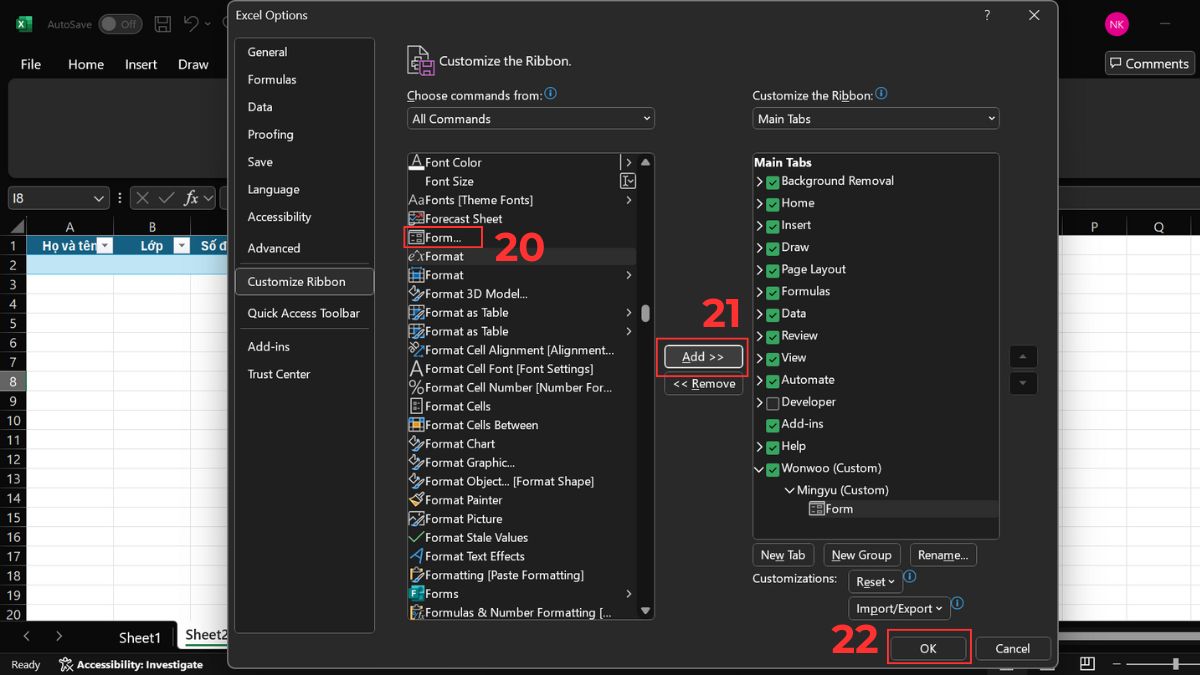
Cách tạo Form nhập liệu trong Excel
Sau khi hoàn tất bước chuẩn bị dữ liệu, bạn đã có thể bắt đầu tạo form nhập liệu Excel để tự động hóa quá trình nhập thông tin. Việc này giúp bảng tính của bạn trở nên trực quan, dễ thao tác và chuyên nghiệp hơn.
1. Chọn Form:
- Bôi đen tiêu đề trong bảng Excel > Chọn vào Tab đã đặt (ví dụ: Wonwoo) > Chọn Form.
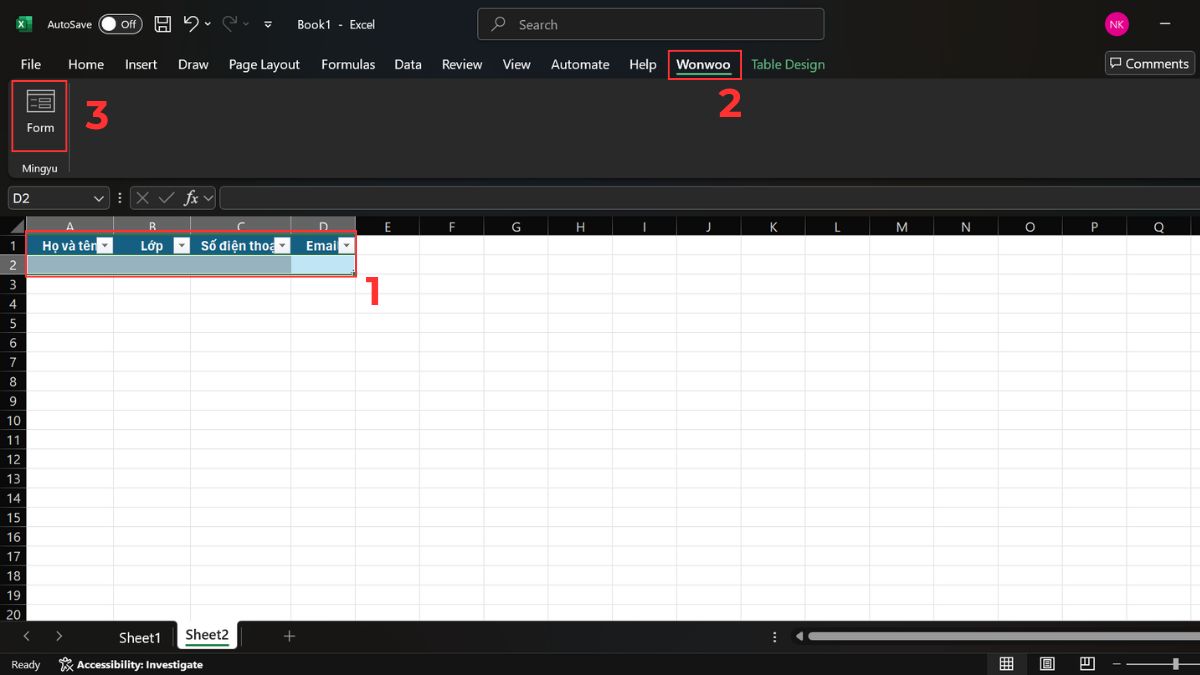
2. Điền thông tin:
- Điền thông tin vào các trường tương ứng, sử dụng nút Criteria để lọc dữ liệu theo yêu cầu.
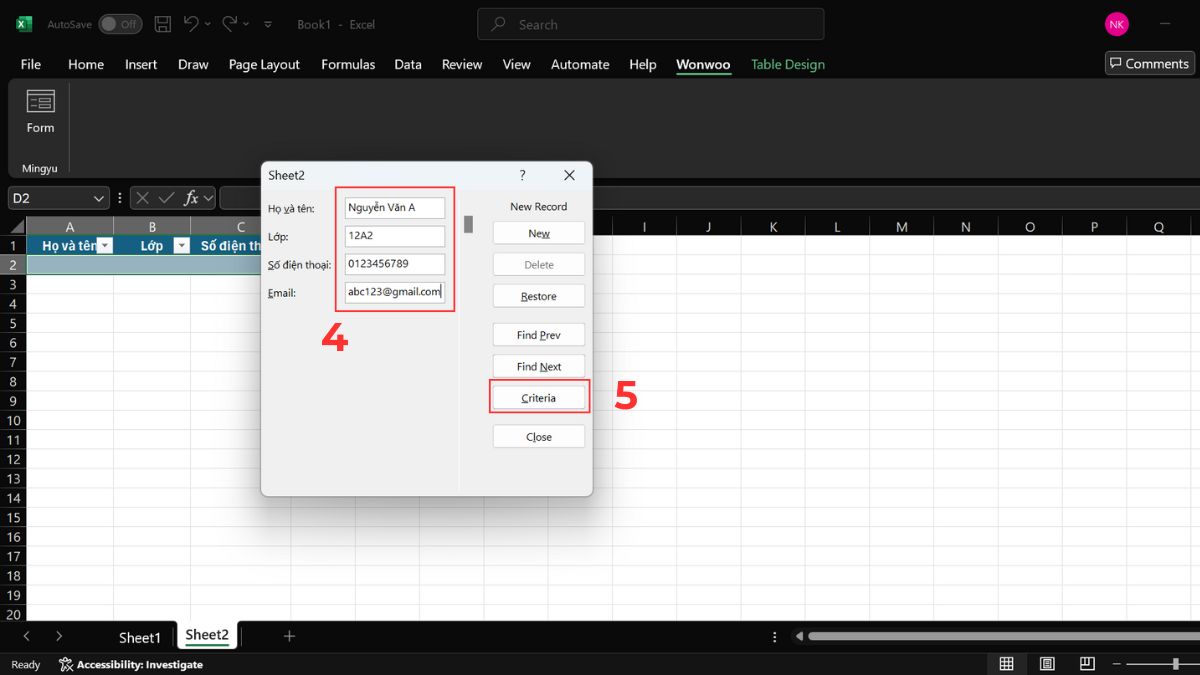
Trong đó:
- New: Tạo một dòng mới trống trong bảng.
- Delete: Loại bỏ dòng đang được chọn.
- Restore: Phục hồi thông tin về trạng thái ban đầu của nó.
- Find Prev: Di chuyển đến form trước đó.
- Find Next: Chuyển đến form kế tiếp.
- Criteria: Tìm kiếm các form dựa trên tiêu chí cụ thể.
- Close: Đóng cửa sổ nhập liệu.
3. Nhấn Close:
- Cuối cùng, nhấp vào Close để đóng lại cửa sổ form sau khi đã hoàn thành.
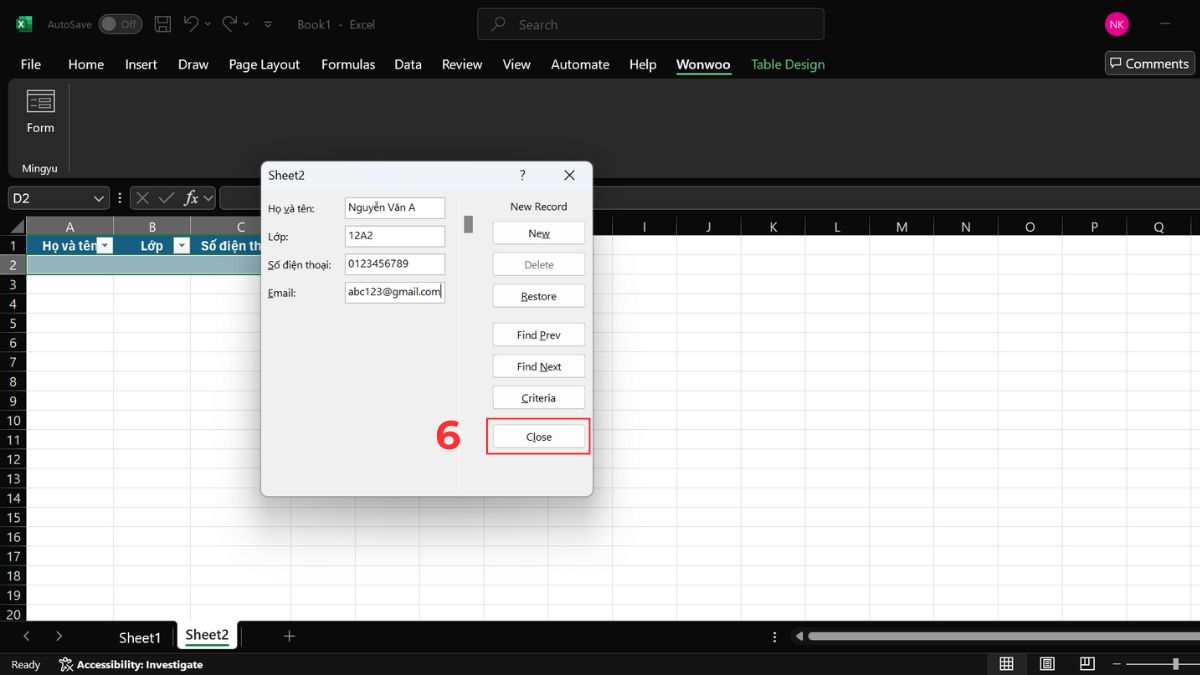
Để thực hiện cách nhập dữ liệu trong Excel bằng form tự tạo nhanh chóng, bạn nên trang bị một chiếc laptop có cấu hình ổn định và bàn phím thoải mái. Tham khảo ngay các mẫu laptop đang được bán chính hãng tại CellphoneS nhé!
[Product_Listing categoryid="380" propertyid="" customlink="https://cellphones.com.vn/laptop.html" title="Danh sách Laptop đang được quan tâm nhiều tại CellphoneS"]
Cách mở nhanh form nhập dữ liệu trong Excel
Khi đã tạo xong, bạn có thể mở nhanh form để thao tác thuận tiện hơn. Excel hỗ trợ phím tắt giúp rút ngắn thao tác khi cần nhập dữ liệu bằng form tự tạo trong Excel. Dưới đây là hướng dẫn chi tiết các bước thực hiện.
1. Nhấn phím tắt:
- Chọn bảng dữ liệu, sau đó nhấn tổ hợp phím Alt + D + O + F ( áp dụng một số bản Office 2016-2021) để mở form nhập liệu.

2. Nhập thông tin:
- Điền các thông tin vào ô tương ứng.
- Sau đó dùng Criteria để lọc dữ liệu theo yêu cầu.

3. Hoàn thành:
- Sau khi xong tất cả, nhấn Close là được.

Điều này khiến cho cách nhập dữ liệu trong Excel bằng form tự tạo trở thành giải pháp cực kỳ thuận tiện và hiệu quả về mặt thời gian. Người dùng có thể thao tác nhanh chóng, giảm sai sót và nâng cao hiệu quả khi xử lý dữ liệu trong Excel.
Cách nhập dữ liệu trong Excel bằng Form tự tạo từ VBA (nâng cao)
Đối với người dùng nâng cao, việc tạo form nhập liệu bằng VBA trong Excel mang lại nhiều tùy chỉnh linh hoạt hơn. VBA cho phép bạn thiết kế form theo ý muốn, thêm nút, hộp chọn, danh sách thả xuống,... phù hợp với từng mục đích nhập dữ liệu.
1. Mở Trình chỉnh sửa VBA:

2. Thiết kế UserForm:
- Nhấn chuột phải vào ô bên trái (trong cửa sổ Project - VBAProject), chọn Insert, tiếp tục chọn UserForm.

- Tại thanh menu của Toolbox, chọn Label và nhập nội dung tiêu đề vào.
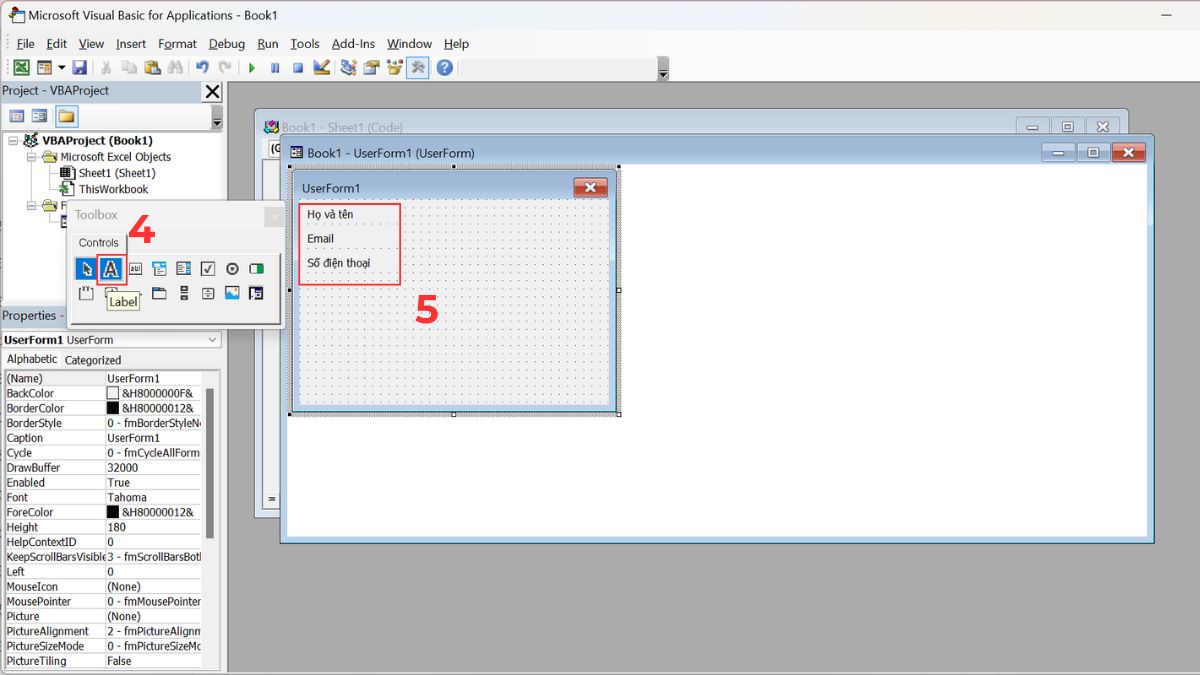
- Tiếp theo, chọn vào TextBox, để nó bên phải các tiêu đề nội dung vừa nhập ở trên.
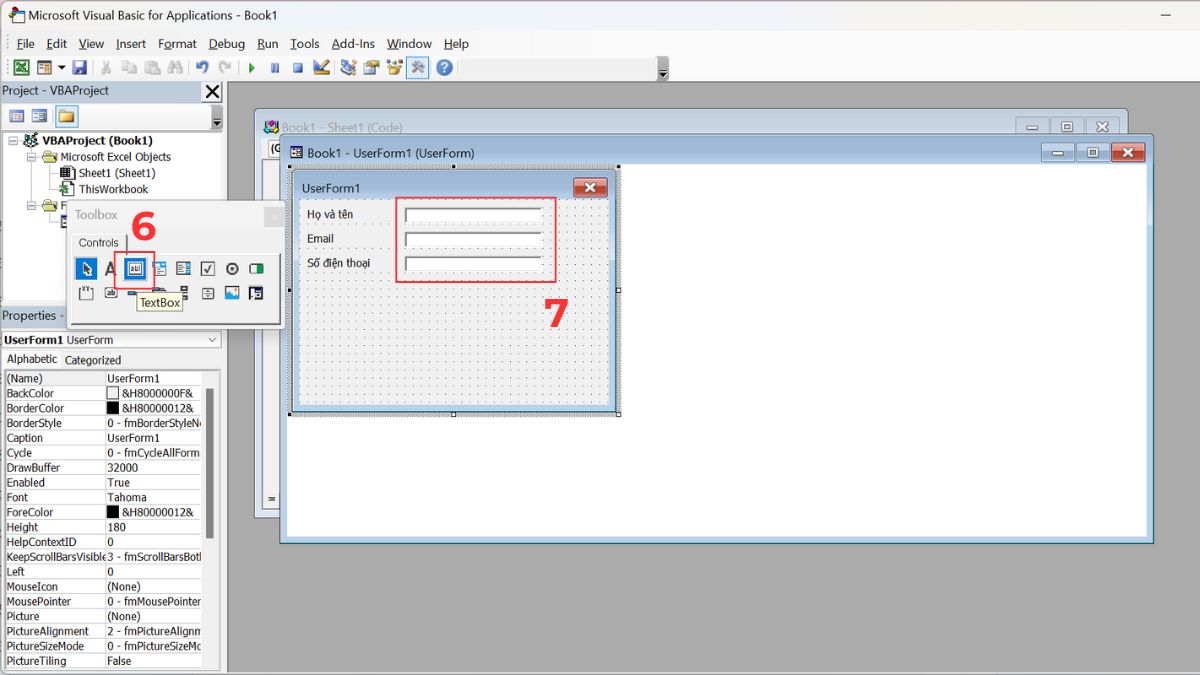
- Kế tiếp chọn CommandButton, để nó bên dưới các TextBox và nhập nội dung cho nút lệnh vào.
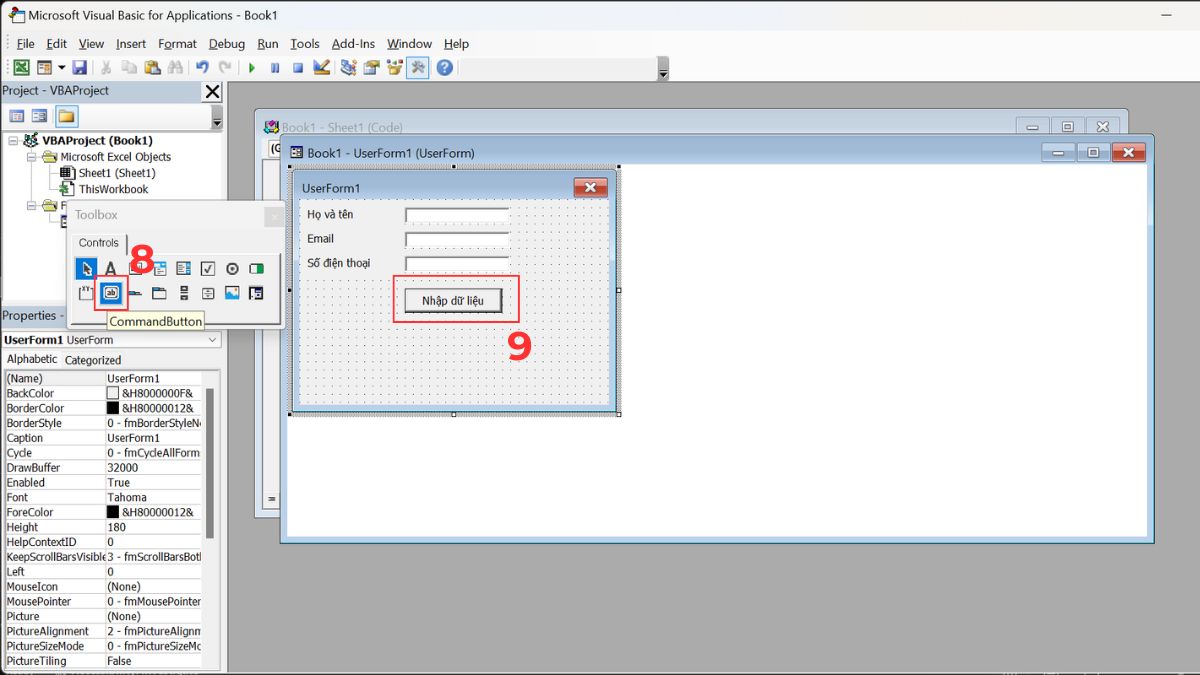
3. Tạo Macro Mở Form:
- Nhấn chuột phải vào ô bên trái, chọn Insert, tiếp theo chọn Module.
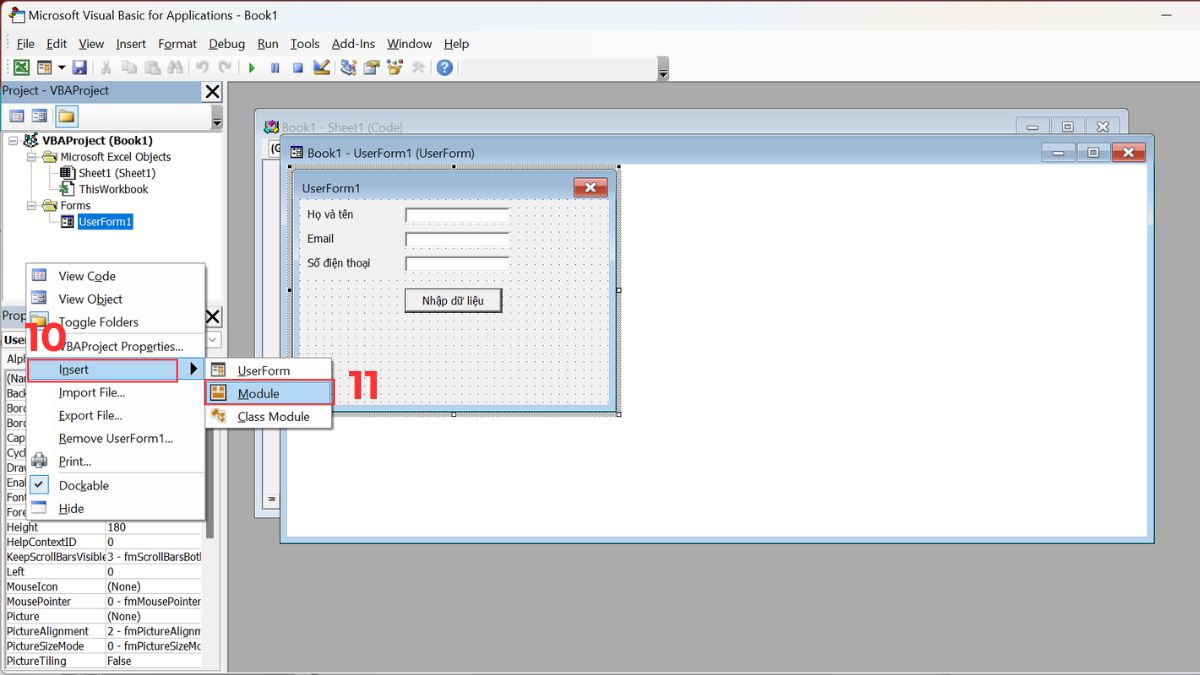
- Sau đó, nhập đoạn code bên dưới vào:
Sub open_form()
UserForm1.Show
End Sub
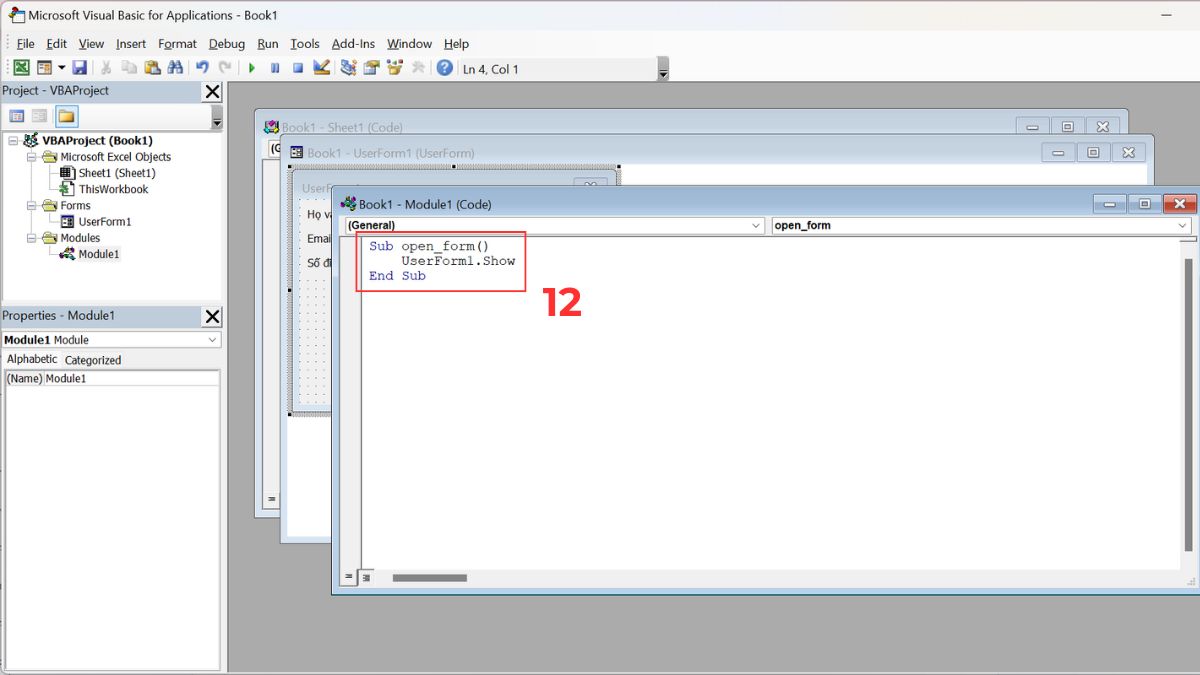
4. Vẽ và Định dạng Textbox trên Excel:
- Quay về giao diện Excel, chọn Insert > Text > Textbox > Nhập nội dung vào (ví dụ: "Mở Form nhập dữ liệu").
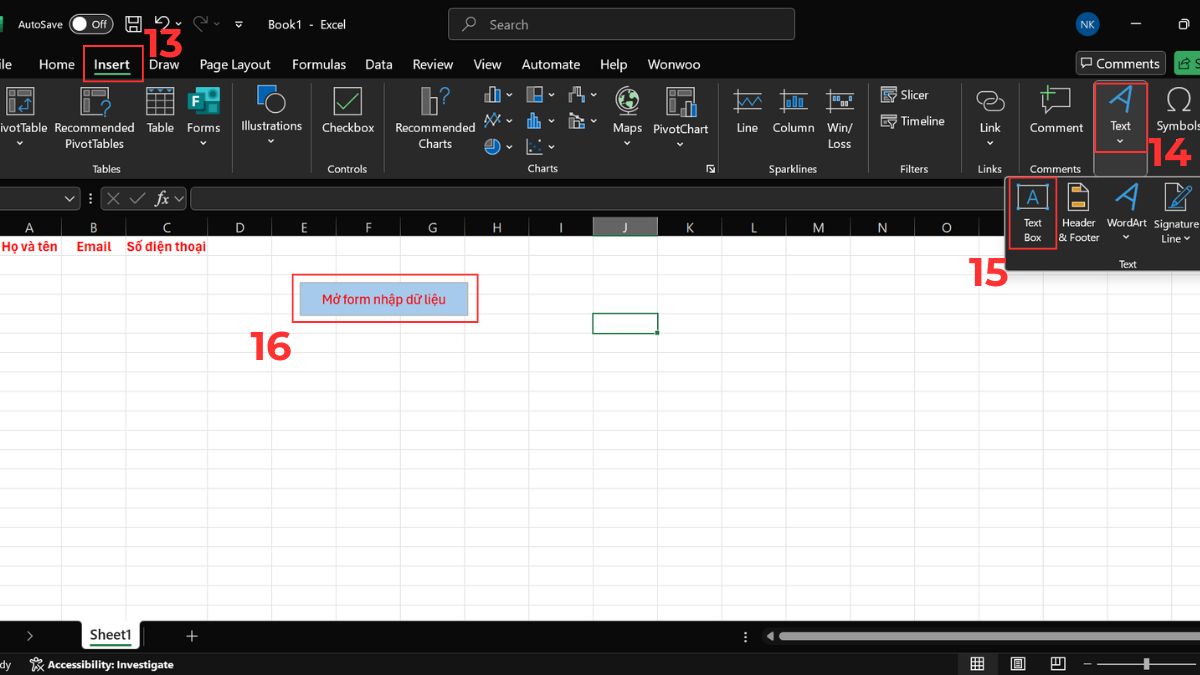
5. Gán Macro cho Textbox:
- Nhấn chuột phải vào ô Textbox vừa tạo, sau đó chọn Assign Macro… Tại hộp thoại hiện ra, bạn chọn vào open_form, tiếp tục nhấn OK để hoàn thành.
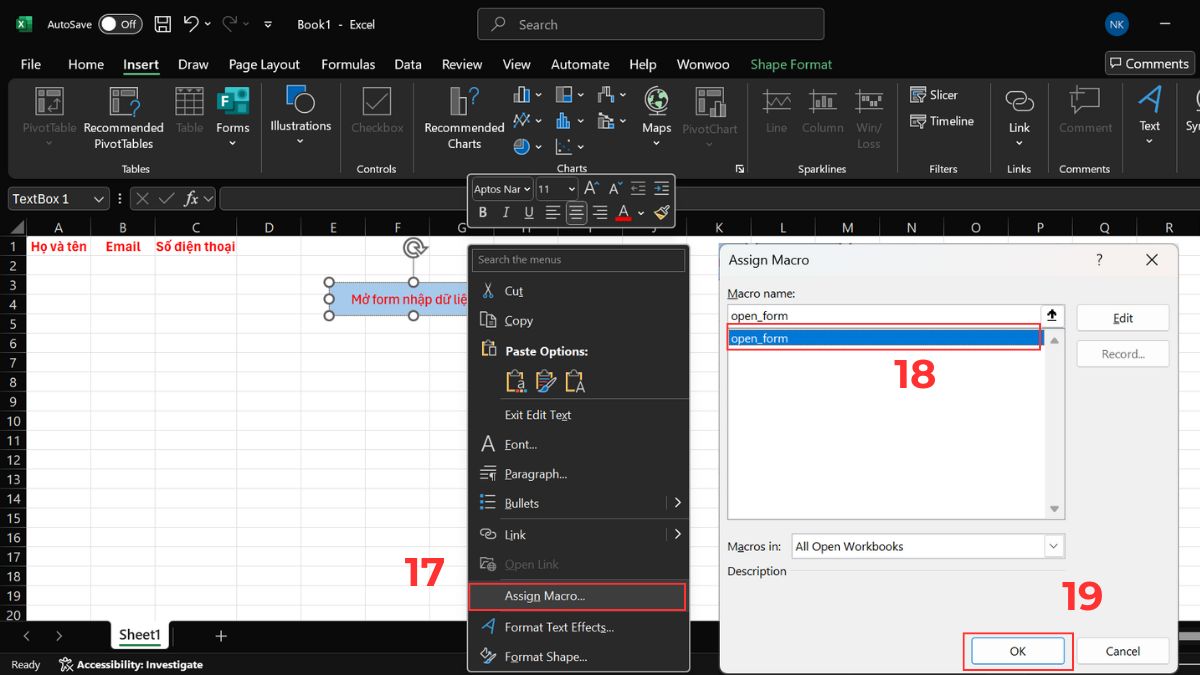
Khi hoàn tất, bạn đã có một form nhập liệu bằng VBA trong Excel chuyên nghiệp, tự động hóa quy trình nhập dữ liệu và giảm thiểu lỗi. Đây là cách làm tối ưu cho nhân viên kế toán, nhân sự hoặc quản lý kho.
Cách tối ưu khi nhập dữ liệu trong excel bằng form tự tạo
Khi đã thành thạo cách nhập dữ liệu trong Excel bằng form tự tạo, bạn hoàn toàn có thể nâng cao hiệu suất làm việc hơn nữa. Dưới đây là một số mẹo nhỏ giúp form của bạn hoạt động tối ưu hơn.
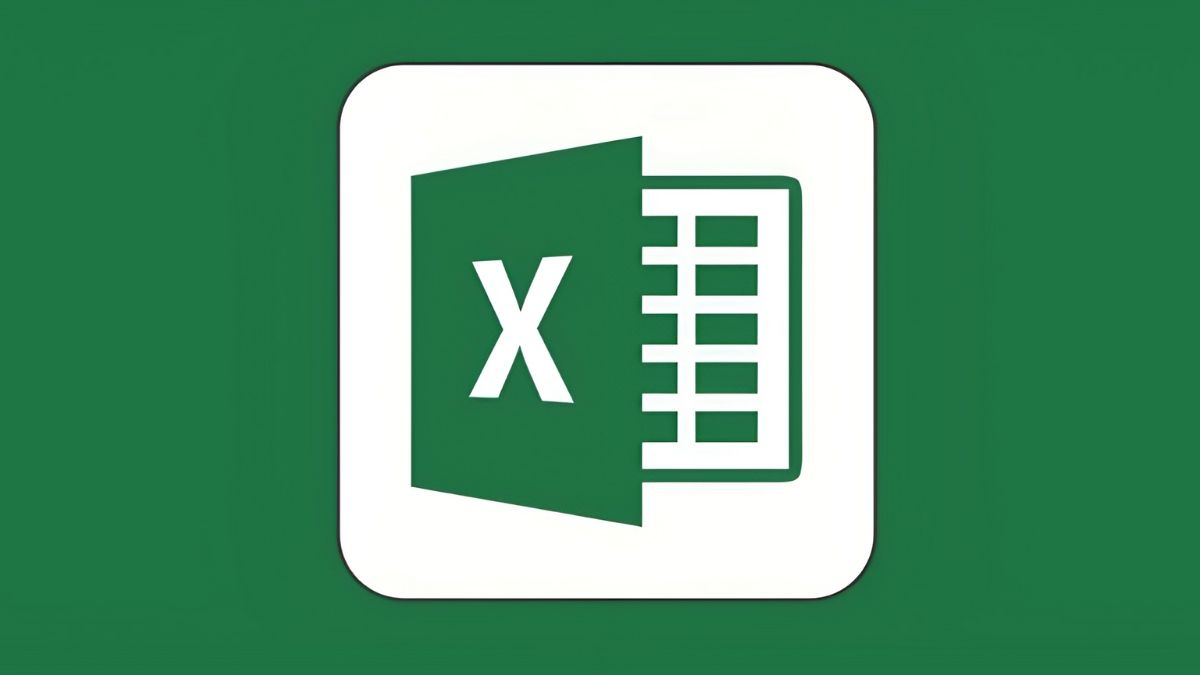
- Thêm xác thực dữ liệu (Data Validation): Giúp kiểm soát giá trị nhập vào, tránh lỗi định dạng.
- Dùng định dạng có điều kiện (Conditional Formatting): Tô màu có điều kiện trong Excel cho các ô dựa trên tiêu chí cụ thể, giúp nhanh chóng nhận ra các lỗi hoặc điểm bất thường.
- Tạo nút làm mới (Reset): Cho phép xóa toàn bộ dữ liệu trong form chỉ với một cú nhấp.
- Liên kết với VBA: Khi bạn tạo form nhập liệu bằng VBA trong Excel, có thể thiết lập form tự lưu, tự cập nhật hoặc thông báo khi nhập trùng dữ liệu.
Những thủ thuật này giúp bạn thao tác nhanh chóng và kiểm soát dữ liệu hiệu quả hơn khi làm việc trên Excel. Đồng thời, chúng còn nâng cao tính chuyên nghiệp trong quá trình tạo form nhập liệu Excel, giúp công việc trở nên khoa học hơn.
Qua hướng dẫn chi tiết trên, bạn đã hiểu rõ cách nhập dữ liệu trong Excel bằng form tự tạo mang lại những lợi ích thiết thực ra sao. Phương pháp này giúp công việc nhập dữ liệu trở nên nhanh hơn, chính xác và tối ưu quy trình làm việc hằng ngày. Hãy truy cập Sforum thường xuyên để khám phá thêm nhiều thủ thuật Excel hay, giúp bạn ứng dụng công cụ này một cách chuyên nghiệp hơn.
Xem thêm bài viết trong chuyên mục: Tin học văn phòng/ Thủ thuật Excel

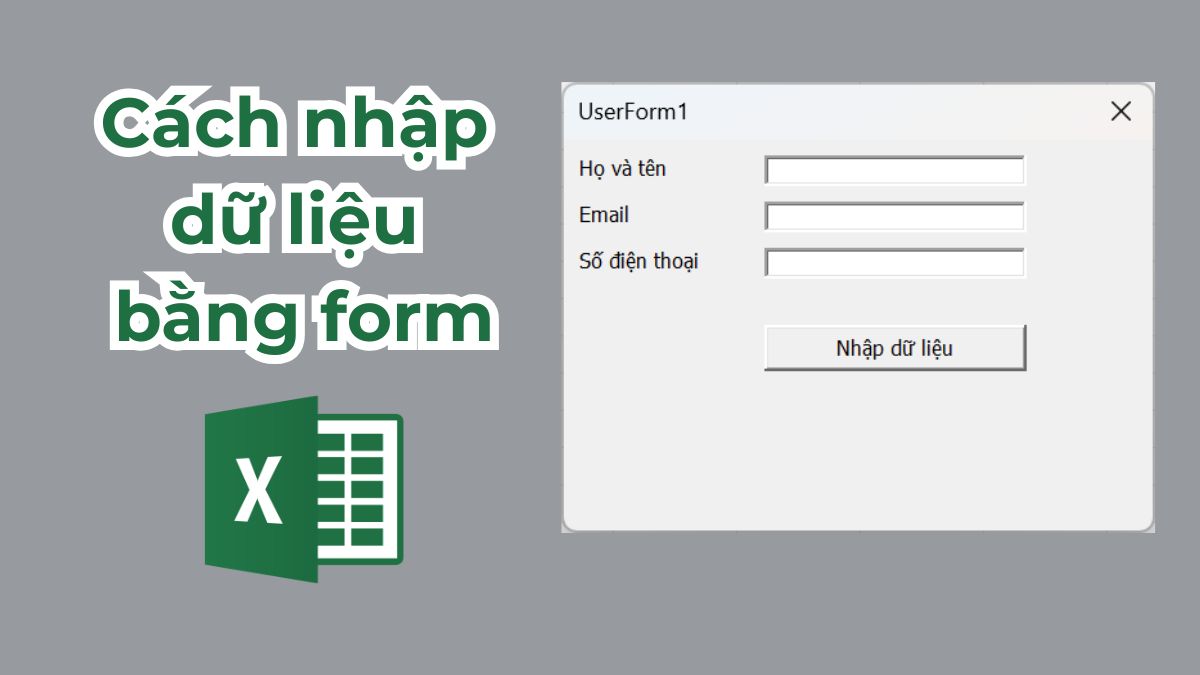
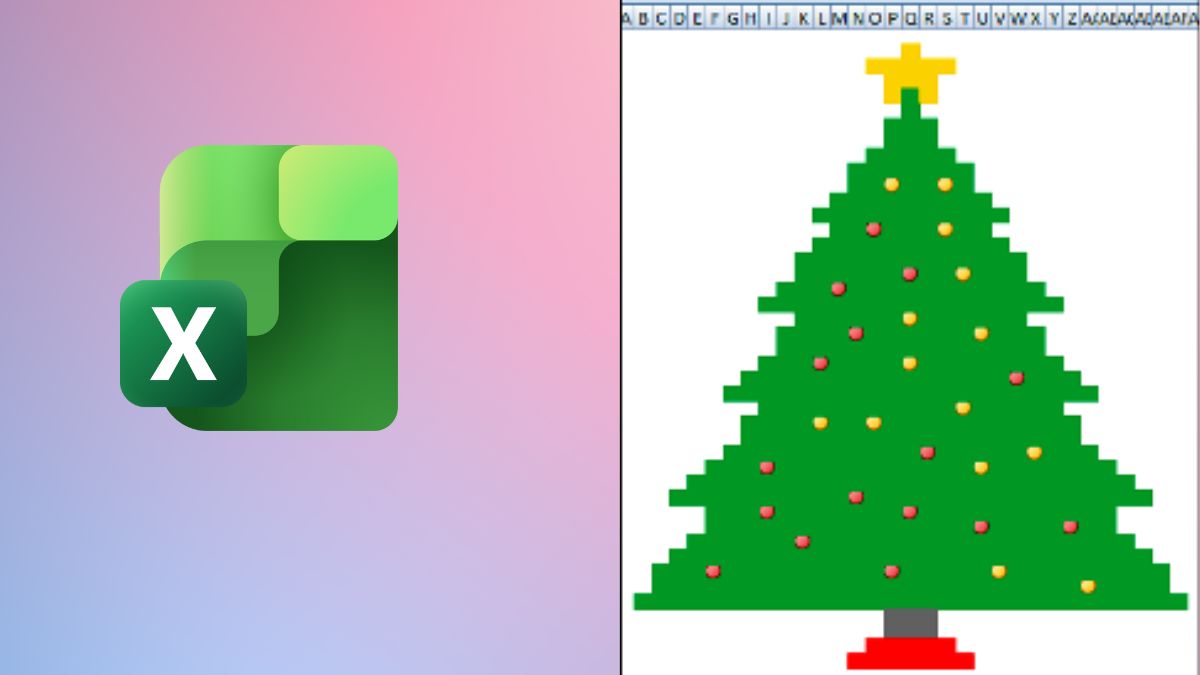

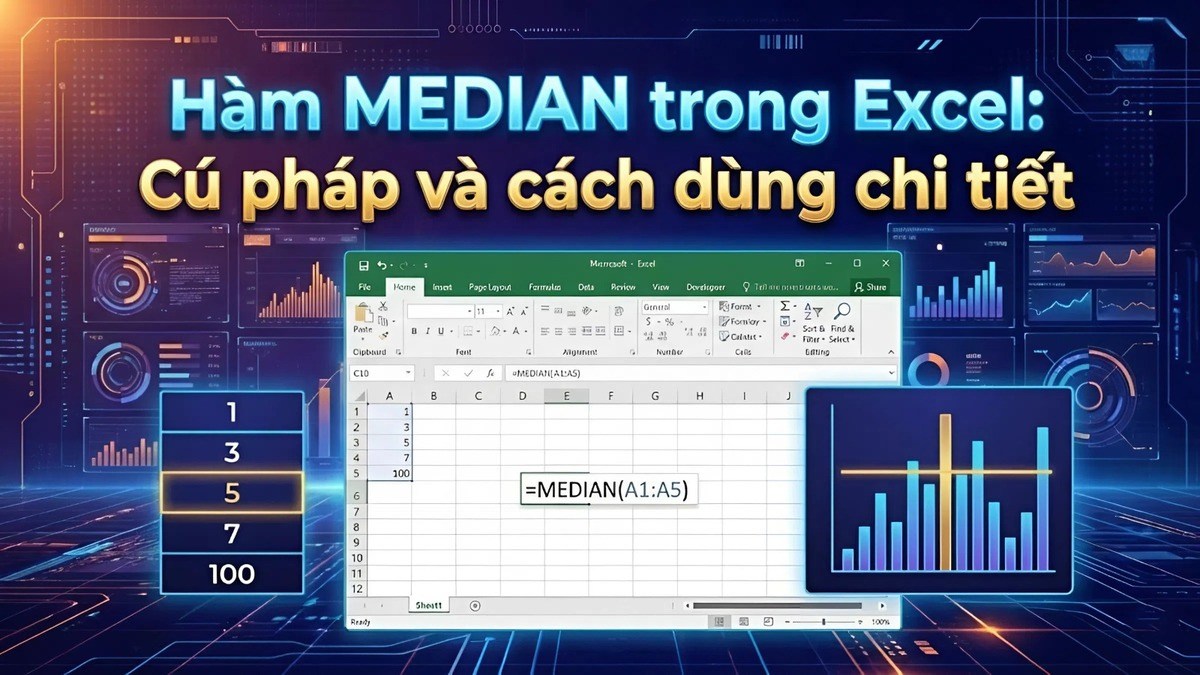



Bình luận (0)